ほとんどのソフトウェアは、さまざまな言語をサポートしています。 Slackも例外ではなく、10の異なる言語と方言をサポートしています。 Slackはいくつかを提供しています キーボードレイアウト. これらは主にキーボードショートカットを管理することを目的としていますが、ユーザーは通常、オペレーティングシステム全体で、キーボードを希望どおりに構成しているためです。
Slackの「言語」を個人的な好みに合わせて構成することで、Slackがデフォルトで最初ではない言語に設定されている場合に、機能の意味や機能について誤解される可能性を減らすことができます。
Slackで表示言語を置き換える方法
言語とキーボードの設定を管理する場合は、設定に移動します。 設定にアクセスするには、右上隅にあるプロフィール写真をクリックします。 次に、「設定」をクリックします。

設定が完了したら、[言語と地域]タブに切り替えます。 Slackの表示言語を調整するには、[言語]ドロップダウンボックスをクリックします。 次に、希望する言語を選択します。
ヒント:変更は確認なしで即座に適用されるため、ミスクリックしないように注意してください。 言語の変更が発生すると、設定ポップアップウィンドウもデフォルトの[通知]タブに戻ります。 読めない言語を誤ってクリックした場合は、メモリで言語ドロップダウンボックスに戻ることができる必要があります。
「キーボードレイアウト」設定は、キーボードのどのキーも変更しません。 代わりに、いくつかのキーボードショートカットを調整します。 Slackが優先言語に対して定義した言語レイアウトを選択するには、ドロップダウンボックスをクリックして、優先言語を選択します。
最後に、Slackは、メッセージボックスに入力したテキストを送信する前に、そのテキストに対してスペルチェッカーを実行します。 スペルチェッカーを無効にする場合は、[メッセージのスペルチェックを有効にする]チェックボックスをオフにします。
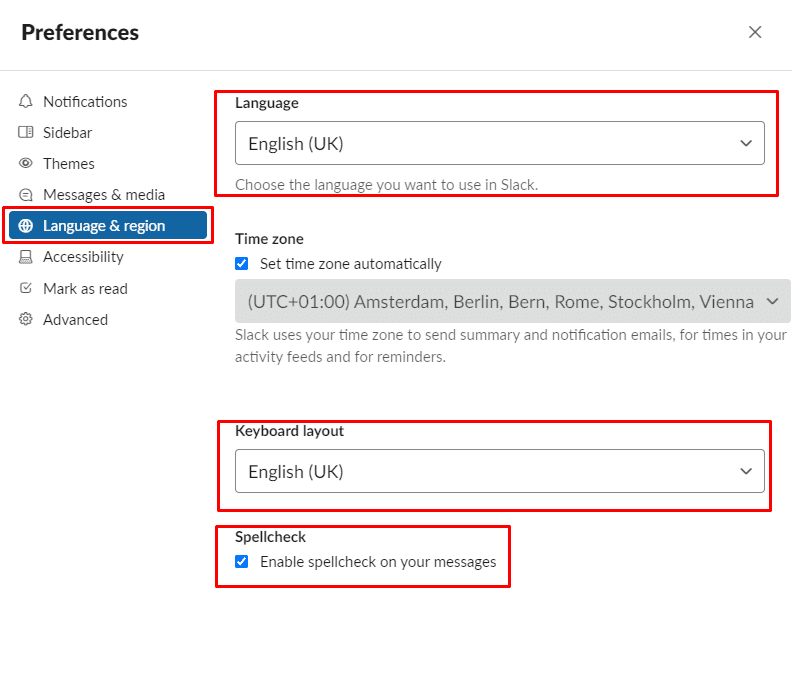
ソフトウェアを自分の言語で構成し、理想的には方言を使用すると、設定とオプションが可能な限り迅速に実行されることを正確に理解するのに役立ちます。 このガイドの手順に従うことで、Slackがサポートされている場合は、母国語で表示されるように変更できます。